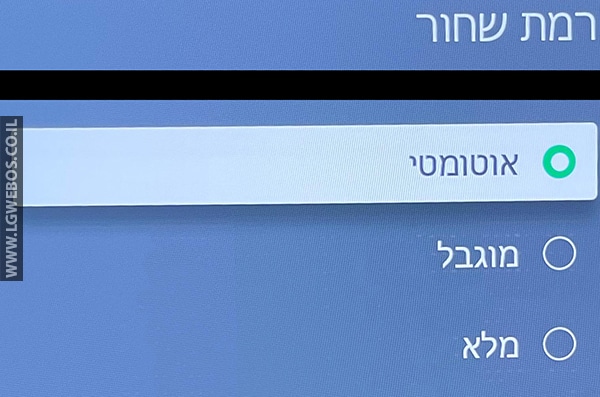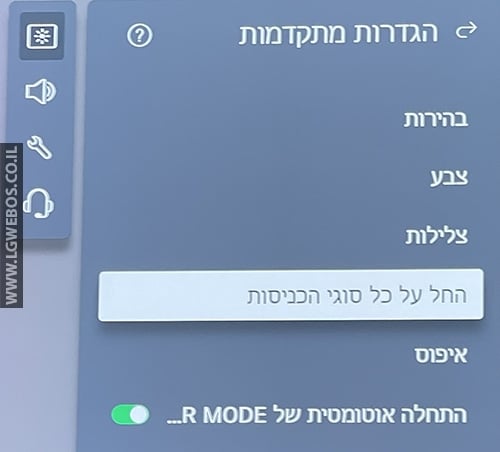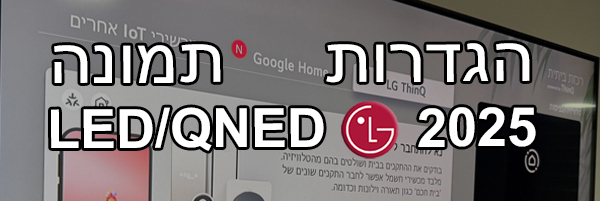
במדריך זה תוכלו לקבל המלצות להגדרות תמונה למסכי QNED דגמי 2025 למצבי התמונה: SDR / Full HD / 4K / HDR ו-Dolby Vision.
למשתמשים שאינם רוצים בכיוון מתקדם ורוצים להישאר עם הגדרות התמונה המקוריות של הטלוויזיה, אז אלה ההמלצות שלי למצבי התמונה:
“רגיל” או “מומחה (תחום בהיר)” לצפיה בתוכן של SDR/HD
“כדורגל” לצפיה בתוכן של ספורט SDR/HD
“Filmmaker Mode” לצפיה בתוכן של HDR
“סינמה הום” או “Filmmaker Mode” לצפיה בתוכן של Dolby Vision
הערות חשובות
- הגדרות במדריך זה הם בגדר המלצה בלבד ועל אחריות המשתמש בלבד.
- את הגדרות תאורת מסך ה-LED/QNED (עוצמת האור) אפשר להגדיר לפי הצורך, כל אחד ומה שמתאים לו.
- יש לבצע את הגדרות התמונה פעם אחת לכל אחד מהמקורות (לפי הצורך): אפליקציות, HDMI, עידן+.
- אהבתם את הגדרות תמונה? תוכלו לשמור את ההגדרות לכל הכניסות בעזרת האפשרות: ״החל על כל סוגי הכניסות” שנמצא בתפריט “הגדרות מתקדמות”.
- איפוס הגדרות – יש בכל מצב תמונה (דרך מסך הגדורת מתקדמות -> איפוס) אפשרות לאפס למקור.
- אתם משתמשים בסטרימר של ספקית הטלוויזיה (לדוגמה יס/הוט)?
קודם כל זה מאוד מיותר ועדיף שתשתמשו באפליקציה מתוך הטלוויזיה ולא דרך סטרימר חיצוני.
דבר שני, אתם חייבים לוודא שה-HDR במצב כיבוי בסטרימר, את ההגדרה הזאת אתם צריכים לעשות מתוך הגדרות בסטרימר שלכם, כי אחרת אתם תפגוע באיכות התמונה בשידורי הטלוויזיה. מדריך מלא להסבר נוסף כנסו לכאן.
מצב חיסכון באנרגיה
דבר ראשון שצריך לעשות בכל טלוויזיה זה לבטל את החיסכון באנרגיה.
מצב חיסכון באנרגיה נועד לחסוך באנרגיה של תאורה המסך, במצב הזה התאורה של המסך תרד או תעלה לפי רמת התאורה בחדר.
לצורך הגדרות התמונה יש לכבות את החסיכרון באנרגיה:
- יש להיכנס למסך הגדרות ע”י לחיצה ממשוכת על כפתור גלגל השיניים
 בשלט הרחוק.
בשלט הרחוק. - יש לעבור לתפריט “כללי”.
- יש לבחור באפשרות “חיסכון באנרגיה”.
- יש לבחור באפשרות “צעד עבור חיסכון באנרגיה”.

- יש להעביר את חיסכון באנרגיה ל- “כיבוי”.

אינדקס
הגדרת תמונה SDR / HD / Full HD / 4K / 8K
⭐ בחירת העורך:
📺 מצב תמונה: ״מומחה (תחום בהיר, יום)״ – לצפיה ביום לערוצי SDR וגם למשחקי ספורט (כדורגל).
📺 מצב תמונה: “מומחה (תחום כהה, לילה)” – לצפיה בלילה עם תאורה נמוכה וצבעים חכמים.
📺 מצב תמונה: ״כדורגל״ – לצפיה בשידורי ספורט (כדורגל/כדורסל).
לפני שמתחילים
לפני שמתחילים את הגדרות התמונה, יש לבצע את הפעולות הבאות:
1️⃣
כניסה למצב שידור ב-SDR
על מנת להגדיר תמונה ב-SDR יש להכניס את הטלוויזיה למצב צפייה 4K או HD ואז לבצע את הכיוון.
אפשרות אחת היא להפעיל את האפליקציה של YouTube (דרך האפליקציה בטלוויזיה) ולהפעיל סרטון באיכות Full HD, תוכלו להיעזר בסרטון הבא ב-4K, חפשו באפליקציה את השם הבא: “Bali Indonesia in 4K“.
אפשרות נוספת ורצויה יותר היא דרך אפליקציות לשידורי טלוויזיה כמו FreeTV / סלקום TV / יס+ וסטינג TV / פרטנר / נקסט / הוט וכדו’ בערוץ שמשדר ב-HD לדוגמה ערוץ 12 קשת או ערוץ 13 רשת (עדיף בשידור מהאולפן).

2️⃣
כיבוי שירותי AI
שירותי התמונה של ה-AI מאפשרים למערכת לבחור את הצבעים ובהירות התמונה לפי ז’אנרים ובשבילי הגדרות תמונה יציבות יש לכבות את האפשרויות האלה:
עברו למסך הגדרות ע”י לחיצה ממושכת בשלט הרחוק על כפתור ההגדרות (גלגל השיניים) ובחרו בתפריט האפשרויות: “כללי” ולאחר מכן בחרו ב-“שירות AI”, תכבו את כל אפשריות ה-AI בתפריט זה.

3️⃣
מצב יחס רוחב-גובה
יש להגדיר את היחס רוחב-גובה הנכון למקורי וסריקה למצב “הפעלה”.
- יש לעבור למסך ההגדרות -> תמונה -> יש לבחור באפשרות: “יחס רוחב-גובה” -> “בחירת המשתמש/ת” בחרו “מקורי”.
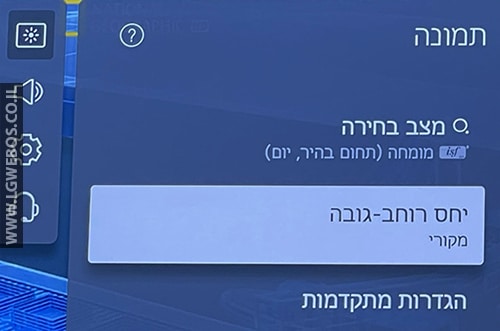
- יש לחזור לתפריט הקודם ולבחור באפשרות “סריקה בלבד” -> “הפעלה”.
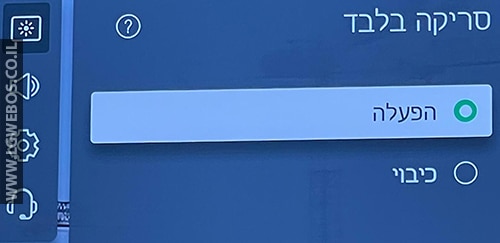
4️⃣
כניסה להגדרות התמונה:
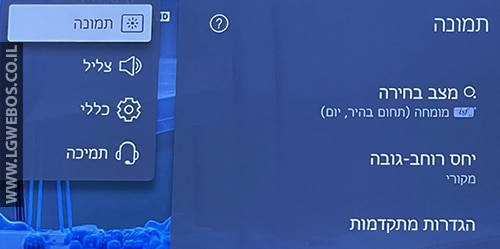
- יש להיכנס למסך הגדרות ע”י לחיצה ממשוכת על כפתור גלגל השיניים
 בשלט הרחוק.
בשלט הרחוק. - יש לבחור באפשרות: “תמונה”.
- יש לעבור למצב בחירה (הראשון) ולהעביר למצב התמונה הרצוי (כתוב בכותרת של כל הגדרה בנפרד).
- יש ללחוץ על מקש האחורה.
- יש לעבור לתפריט: “הגדרות מתקדמות”.
- זהו, מפה אתם משנים את ההגדרות לפי השלבים הבאים:
מצב בחירה: מומחה (תחום בהיר, יום)
הגדרות תמונה מומלצות לשידורי טלוויזיה ותוכן בסיגנל SDR.

בהירות:
- בהירות: 100
💡 בהירות המסך זה דבר אישי, אפשר להוריד או להעלות לפי מה שנראה לכם.
ההמלצה שלי: בחדר עם תאורה חלשה יש להגדיר בין 60-80 ובחדר עם תאורה חזקה יש להגדיר בין 90-100.
- כוונון ניגודיות: 100
- רמת שחור: 50
- ניגודיות דינאמית אוטומטית: כיבוי
- בהירות שיא: גבוהה
- Gamma גאמה: 2.2
- פרטי Near Black: 0
- טיפול בתנועת עיניים: כיבוי
💡 יש להפעיל למשתמשים עם כאבי עיניים בצפיה.
צבע:
- עומק הצבע: 50
- גוונים: 0
- סולם צבעים: גילוי אוטומטי
- כוונון עדין -> התאמת צבעים: כיבוי
💡 אפשרות זו נועדה לחזק את צבעי הרקע כמו שמים, דשא או רקע באולפן.

איזון לבן:
- טמפרטורת צבע: 0
צלילות:
- חדות: 10
- סופר רזולוציה: כיבוי
- הפחתת רעשים: כיבוי
💡 מנגנון זה מתקן רעשים בתמונה, מומלץ להפעיל על תוכן מגורען (עם רעשים) ולשים על מצב “נמוך”. - הפחתת רעשים MPEG: כיבוי
- הדרגתיות חלקה: בינוני
💡 מנגנון זה משפר את החלקת התמונה בצבעים רבים ביחד. - החלקת תמונה TruMotion: “טבעי”
💡 אם רוצים את מנגנון החלקת התנועה פחות אגרסיביות, אז אפשר לכבות אותו או להגדיר למצב: “תנועתיות קולנועית”. למידע נוסף יש לקרוא את המדריך: “מנגנון החלקת התנועה“.
📺 חזרה להגדרות מתקדמות ובחירה באפשרות: “החל על כל סוגי הכניסות”
מצב בחירה: כדורגל SDR
הגדרות תמונה מומלצות למשחקי ספורט בלבד בסיגנל SDR.

כיוון התמונה בערוצי הספורט בישראל הם אתגר לא קטן לטלוויזיה, בגלל שברוב הערוצים איכות נמוכה עם תאורה חלשה.
במצב “כדורגל” תוכלו לקבל את התמונה הטובה ביותר לשידורי ספורט (בעיקר כדורגל וכדורסל).
צעד ראשון: יש להפעיל את הטלוויזיה בשידור ספורט כמו כדורגל/כדורסל ולהגדיר בעזרת האפליקציות לשידורי טלוויזיה כמו יס+/סטינג (ערוץ 52), סלקום (ערוץ 60) ו-FreeTV (ערוץ SPORT 4K).
צעד שני: בזמן שידור יש לכבות את כל שירותי ה-AI דרך המסך ההגדרות בטלוויזיה.
(הגדרות -> כללי -> שירות AI -> לכבות הכל).

צעד שלישי:
עברו למצב זה דרך תפריט: “תמונה”, שנו למצב בחירה: “כדורגל” ואז חיזרו למסך “הגדרות מתקדמות” והגדירו לפי השלבים הבאים:
בהירות:
- בהירות: 100
- כוונון ניגודיות: 100
- רמת שחור: 50
- ניגודיות דינאמית אוטומטית: נמוך
- Gamma גאמה: 2.2
- טיפול בתנועת עיניים: כיבוי
💡 יש להפעיל למשתמשים עם כאבי עיניים בצפיה.
צבע:
- עומק הצבע: 55
- גוונים: 0
- סולם צבעים: דינמי
- כוונון עדין -> התאמת צבעים: נמוך
אפשרות זו נועדה לחזק את צבעי הרקע כמו שמים, רקע הדשא ורקע באולפן.

איזון לבן:
- טמפרטורת צבע: קר 40
צלילות:
- חדות: 20
- סופר רזולוציה: כיבוי
- הפחתת רעשים: כיבוי
- הפחתת רעשים MPEG: כיבוי
- הדרגתיות חלקה: כיבוי
- החלקת תמונה TruMotion: “טבעי”
💡 באיכות שידור ירודה יש מריחות כדור ובמקרה כזה תנסו לכבות לגמרי את מנגנון החלקת התנועה. למידע נוסף יש לקרוא את המדריך: “מנגנון החלקת התנועה“.
📺 חזרה להגדרות מתקדמות ובחירה באפשרות: “החל על כל סוגי הכניסות”
הגדרת תמונה HDR
⭐ בחירת העורך:
📺 מצב תמונה ״צבעים חיים״ – צבעים בולטים, תמונה סופר חדה ובהירות חזקה להצגת הפרטים הקטנים גם בסנצות חשוכות ביותר.
📺 מצב תמונה: “Filmmaker Mode” לצבעים מדויקים וחמים, הכי קרוב למה שהבמאי רוצה שתראו.
לפני שמתחילים
לפני שמתחילים את הגדרות התמונה, יש לבצע את הפעולות הבאות:
1️⃣
כניסה למצב שידור ב-HDR
על מנת להגדיר את הגדרות בטלוויזיה יש להכניס את הטלוויזיה למצב צפייה בסיגנל HDR ואז לבצע את הכיוון.
הפעילו את האפליקציה בטלוויזיה YouTube ובחרו אחד מהסרטונים ב-HDR, להלן כמה דוגמאות:
2️⃣
כיבוי שירותי AI
שירותי התמונה של ה-AI מאפשרים למערכת לבחור את הצבעים ובהירות התמונה לפי ז’אנרים ובשבילי הגדרות תמונה יציבות יש לכבות את האפשרויות האלה:
עברו למסך הגדרות ע”י לחיצה ממושכת בשלט הרחוק על כפתור ההגדרות (גלגל השיניים) ובחרו בתפריט האפשרויות: “כללי” ולאחר מכן בחרו ב-“שירות AI”, תכבו את כל אפשריות ה-AI בתפריט זה.

3️⃣
מצב יחס רוחב-גובה
יש להגדיר את היחס רוחב-גובה הנכון למקורי וסריקה למצב “הפעלה”.
- יש לעבור למסך ההגדרות -> תמונה -> יש לבחור באפשרות: “יחס רוחב-גובה” -> “בחירת המשתמש/ת” בחרו “מקורי”.
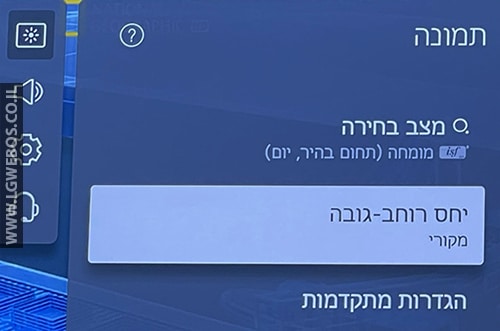
- יש לחזור לתפריט הקודם ולבחור באפשרות “סריקה בלבד” -> “הפעלה”.
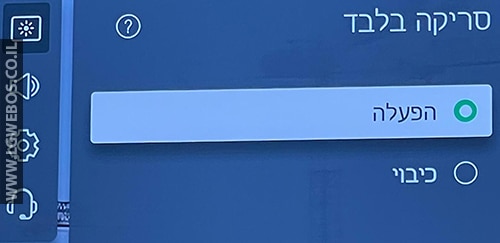
4️⃣
כניסה להגדרות התמונה:
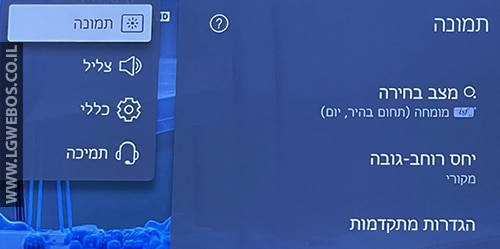
- יש להיכנס למסך הגדרות ע”י לחיצה ממשוכת על כפתור גלגל השיניים
 בשלט הרחוק.
בשלט הרחוק. - יש לבחור באפשרות: “תמונה”.
- יש לעבור למצב בחירה (הראשון) ולהעביר למצב התמונה הרצוי (כתוב בכותרת של כל הגדרה בנפרד).
- יש ללחוץ על מקש האחורה.
- יש לעבור לתפריט: “הגדרות מתקדמות”.
- זהו, מפה אתם משנים את ההגדרות לפי השלבים הבאים:
מצב בחירה: HDR – צבעים חיים

מצב תמונה “צבעים חיים” יאפשר לכם להגיע לתאורה המקסימלית של המסך לתמונה בהירה מאוד עם צבעים מרהיבים!
בהירות:
בגדול אין צורך להגדיר כאן כלום. כל ההגדרות מכוונות ומוכנות לשימוש אבל למקרה הצורך הנה הם:
- בהירות פיקסל: 100
💡 בהירות המסך זה דבר אישי, אפשר להוריד או להעלות לפי מה שנראה לכם. - כוונון ניגודיות: 100
- רמת שחור: 50
- ניגודיות דינאמית אוטומטית: נמוך
- מיפוי גוונים דינמי: הפעלה
- עמעום מקומי של LED: כיבוי
- משפר הבעה: בהירות
- בהירות שיא: פרט
- גאמה: 2.2
- פרטי Near Black: 0
- טיפול בתנועת עיניים: כיבוי
💡 יש להפעיל למשתמשים עם כאבי עיניים בצפיה.
צבע:
- עומק צבע: 50
- גוונים: 0
- סולם צבעים: דינמי
- כוונון עדין: התאמת צבעים -> נמוך (או “כיבוי” ללא שינוי בצבעי רקע או “בינוני” לצבעי רקע חזקים יותר ברקע)

- איזון לבן: טמפרטורת צבע: 0
צלילות:
- כוונון חדות: 15
- סופר רזולוציה: כיבוי
- הפחתת רעשים: כיבוי
💡 מנגנון זה מתקן רעשים בתמונה, מומלץ להפעיל על תוכן מגורען (עם רעשים) ולשים על מצב “נמוך”. - הפחתת רעשים של MPEG: כיבוי
- הדרגתיות חלקה: כיבוי
- החלקת תמונה TruMotion: “טבעי”
💡 אם רוצים פחות אגרסיביות ממנגנון החלקת התנועה, אז אפשר לכבות אותו או להגדיר ידנית “תנועתיות קולנועית”. למידע נוסף יש לקרוא את המדריך: “מנגנון החלקת התנועה“.
📺 חזרה להגדרות מתקדמות ובחירה באפשרות: “החל על כל סוגי הכניסות”

הגדרת תמונה Dolby Vision
(מצב תמונה DV קיים רק בדגמי QNED היקרים)
⭐ בחירת העורך:
📺 מצב תמונה ״צבעים חיים״ – צבעים בולטים, תמונה סופר חדה ובהירות חזקה להצגת הפרטים הקטנים גם בסנצות חשוכות ביותר.
📺 מצב תמונה: “Filmmaker Mode” לצבעים מדויקים וחמים, הכי קרוב למה שהבמאי רוצה שתראו.
לפני שמתחילים
לפני שמתחילים את הגדרות התמונה, יש לבצע את הפעולות הבאות:
1️⃣
כניסה למצב שידור ב-Dolby Vision
על מנת להגדיר את הגדרות בטלוויזיה יש להכניס את הטלוויזיה למצב צפייה בסיגנל Dolby Vision ואז לבצע את הכיוון.
תוכל לצפות בתוכן Dolby Vision דרך האפליקציות: אפל TV, נטפליקס, דיסני+ וכדו’, כמו כן גם בלו-ריי עם תמיכה ב-DV.
המלצות לתוכן ב-Dolby Vision:
אפליקציית נטפליקס – ״שולחן השף צרפת״ (פרק 1), ״החיים בצבע״, “בתי הנופש המדהימים ביותר בעולם“, “שאלת מיליון הדולר“.
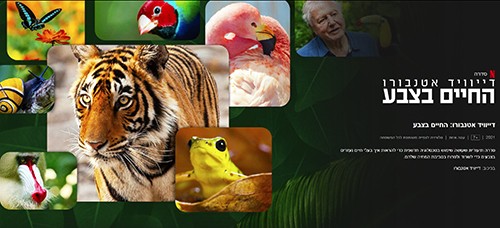
אפליקציית אפל טיוי פלוס – “Foundation“, “Invasion“, “Silo“, “For All Mankind“.
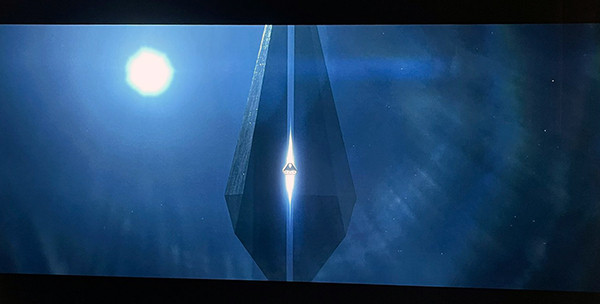
2️⃣
כיבוי שירותי AI
שירותי התמונה של ה-AI מאפשרים למערכת לבחור את הצבעים ובהירות התמונה לפי ז’אנרים ובשבילי הגדרות תמונה יציבות יש לכבות את האפשרויות האלה:
עברו למסך הגדרות ע”י לחיצה ממושכת בשלט הרחוק על כפתור ההגדרות (גלגל השיניים) ובחרו בתפריט האפשרויות: “כללי” ולאחר מכן בחרו ב-“שירות AI”, תכבו את כל אפשריות ה-AI בתפריט זה.

3️⃣
מצב יחס רוחב-גובה
יש להגדיר את היחס רוחב-גובה הנכון למקורי וסריקה למצב “הפעלה”.
- יש לעבור למסך ההגדרות -> תמונה -> יש לבחור באפשרות: “יחס רוחב-גובה” -> “בחירת המשתמש/ת” בחרו “מקורי”.
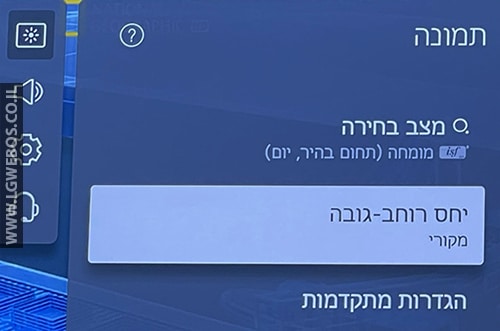
- יש לחזור לתפריט הקודם ולבחור באפשרות “סריקה בלבד” -> “הפעלה”.
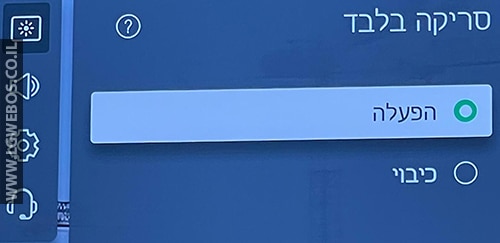
4️⃣
כניסה להגדרות התמונה:
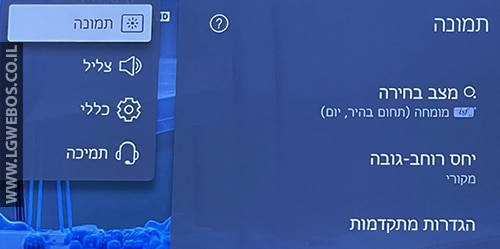
- יש להיכנס למסך הגדרות ע”י לחיצה ממשוכת על כפתור גלגל השיניים
 בשלט הרחוק.
בשלט הרחוק. - יש לבחור באפשרות: “תמונה”.
- יש לעבור למצב בחירה (הראשון) ולהעביר למצב התמונה הרצוי (כתוב בכותרת של כל הגדרה בנפרד).
- יש ללחוץ על מקש האחורה.
- יש לעבור לתפריט: “הגדרות מתקדמות”.
- זהו, מפה אתם משנים את ההגדרות לפי השלבים הבאים:
מצב בחירה: Dolby Vision – צבעים חיים

במצב תמונה “צבעים חיים” מאפשר לכם להגיע לתאורה המקסימלית של המסך עם צבעים מרהיבים ותמונה חדה.
בהירות:
- בהירות פיקסל: 100
- כוונון ניגודיות: 100
- רמת שחור: 50
- ניגודיות דינאמית אוטומטית: נמוך
- עמעום מקומי של LED: כיבוי
- משפר הבעה: בהירות
- בהירות שיא: גבוהה
- פרטי Near Black: 0
צבע:
- עומק הצבע: 55
- גוונים: 0
- כוונון עדין: התאמת צבעים: בינוני
איזון לבן:
- טמפרטורת צבע: 0
צלילות:
- חדות: 0
- סופר רזולוציה: כיבוי
- הפחתת רעשים: כיבוי (בחרו “אוטומטי” למניעת תמונה מגורענת בתוכן בעייתי)
- הפחתת רעשים של MPEG: כיבוי
- הדרגתיות חלקה: כיבוי
- החלקת תמונה TruMotion: “טבעי”
💡 אם רוצים פחות אגרסיביות ממנגנון החלקת התנועה, אז אפשר לכבות אותו או להגדיר ידנית “תנועתיות קולנועית”. למידע נוסף יש לקרוא את המדריך: “מנגנון החלקת התנועה“.
📺 חזרה להגדרות מתקדמות ובחירה באפשרות: “החל על כל סוגי הכניסות”
מנגנון הפחתת רעשים
בתוכן ישן (גם אם הוא עבר המרה ל-Full HD מ-SD) יכול להיות רעשי תמונה (רעשי ISO גבוהים), נראה כמו ארטיפקטים שמרצדים על התמונה. למי שזה מפריע לו יכול לתקן את זה ע”י מנגנון הפחתת רעשים בטלוויזיה, על ידי השלבים הבאים:
- יש להיכנס למסך הגדרות ע”י לחיצה ממשוכת על כפתור גלגל השיניים
 בשלט הרחוק.
בשלט הרחוק. - יש לבחור בתפריט: “תמונה”.
- יש לבחור בתפריט: “הגדרות מתקדמות:.
- יש לבחור בתפריט: “צלילות“:
- הפחתת רעשים: “נמוך” ומקרה קשה יותר אז יש להגדיר: “בינוני” או “אוטומטי”.
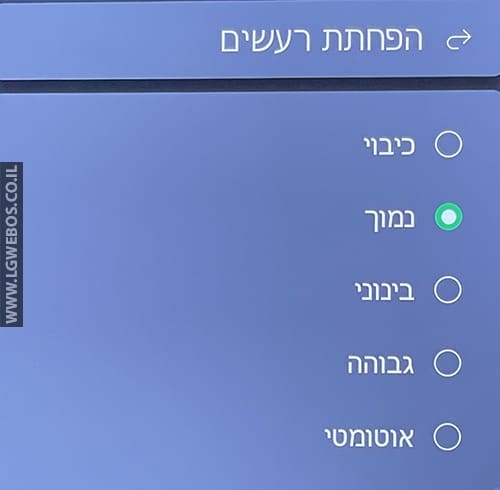
- הפחתת רעשים של MPEG (אפשרי): נועד לקבצים בפורמט MPEG בלבד, אין צורך להפעיל את זה אם לא משתמשים בפורמט הישן הזה.
- הדרגתיות חלקה (אפשרי): נועד לשדרוג קצוות התמונה כדי לקבל תמונה חלקה יותר
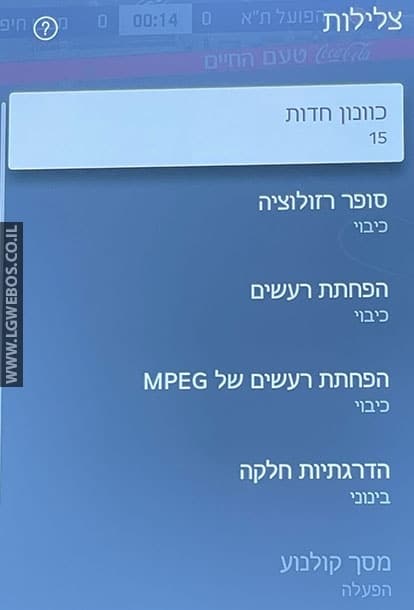
- הפחתת רעשים: “נמוך” ומקרה קשה יותר אז יש להגדיר: “בינוני” או “אוטומטי”.
-
רמת שחור – הסבר
- נמוך/מגבל – זה הסטנדרט של הטווח הדינמי לשידורי טלוויזיה.
- גבוה/מלא – זה לצרכים של מחשב PC שיש לו RGB Full.